本文主要是介绍Jetson AGX Xavier 正确上手教程,希望对大家解决编程问题提供一定的参考价值,需要的开发者们随着小编来一起学习吧!
概览
- 1. 开机
- 1.1 配件
- 1.2 需要准备的器材
- 1.3 连接设备
- 2. 刷机
- 2.1 更换主机的 apt-get 源
- 2.2 在主机上安装 SDK Manager
- Step 1
- Step 2
- Step 3
- 烧录 OS 镜像
- 安装 SDK 组件

拿到一个新开箱的 Jetson AGX Xavier 后,首先需要做两件事情:
(1)开机,满足基本使用
(2)刷机,满足深度学习相关的应用
1. 开机
1.1 配件
- 3根电源线(允许的电流大小不同)
- 1个电源适配器
- 1根 USB 转 type-C 线(用于刷机)
- 1 根 USB 母头转 type-C 线 (用于连接外设,如鼠标)
1.2 需要准备的器材
除了上述配件之外,还需要自己准备以下器材:
- 1个高清显示器(分辨率不低于 1920 x 1080 )
- 1根 HDMI 线
- 1 根网线
- 鼠标和键盘
1.3 连接设备
鼠标、键盘、电源、网线、显示器的连接都集中在 xavier 的一侧,如下图所示。

侧面可以看到三个按钮,功能分别是开机(power)、强制恢复(force recovery)、重置(reset)。按一下开机按钮,在显示器上就可以看到正常的开机画面了。然后会进行一些 ubuntu 系统的设置。
如果未能正常开机,而是一直停留在命令行界面,并显示有错误,(并一直在等待中),可以断电后再次开机,一般就没问题了。(为避免这种问题,建议先连上并打开显示器,然后再开机。)
2. 刷机
刷机就是利用另一台计算机,将 OS 镜像准备好,然后烧录到 xavier 中并安装一些 SDK 组件的过程,如下图所示。
因此,还需要准备一台装有 ubuntu 系统(最好是 18.04 版本)的计算机作为主机,我用的是 windows / ubuntu18.04 的双系统笔记本电脑。(当然,也可以在 windows 上装虚拟机)
性能要求:
- RAM 最好不低于 8GB(略低于8GB 也行)
- ubuntu 系统磁盘空间不低于 40 GB(越大越好)
- 电脑屏幕分辨率不低于 1920 x 1080 (低于该分辨率时,step 3 中底部的按钮就看不到了)

2.1 更换主机的 apt-get 源
可以参考该博客:Ubuntu 18.04更换apt-get源
2.2 在主机上安装 SDK Manager
对于较新的 Jetpack 版本(好像是 4.2 版本以后),刷机的过程与旧版本有所不同。(旧版本的刷机教程)
首先,需要在 NVDIA 官网上下载并安装 SDK Manager。(需要注册一个 nvida 账号才能下载)
 下载当前的最新版本,
下载当前的最新版本,
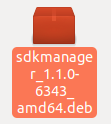
使用以下命令安装
sudo apt install ./sdkmanager_1.1.0-6343_amd64.deb
启动
sdkmanager
Step 1
登录 nvida 账号后进入该界面(如果显示 OOPs,是网络的原因,多试几次就可以了)。
取消勾选 Host Machine(这个是为主机下载安装文件的,如果想在主机上安装 nvida 软件,可以勾选这个,实际上没必要),然后点击 continue,进入下一步。

Step 2
该图没截全,在底部有两个路径可选,一个是下载路径,一个是安装路径。另外还有两个选项。
- 下载路径,可以随意选(比如,可以选择非 linux 系统盘),大小有 10 G 左右就行了
- 安装路径,必须选择 linux 系统盘(比如,/home 目录),大小不能低于 40 G,(如果选择了非 linux 系统盘,后面在准备 OS 镜像时会出错)
- 勾选 I accept 选项,进入下一步
- 不要勾选 Download now, install later 选项,虽然也可以先下载,然后再离线安装,但不建议这么做(具体原因可以自己去体会)

Step 3
刷机过程分为两步:一是烧录 OS 镜像,二是安装 SDK 组件。
烧录 OS 镜像
在 OS 镜像准备好后,会弹出以下窗口,

- 选择 Manaul setup
- 将 xavier 接通电源,但是保持关机状态
- 用原装的 type-C 转 USB 线,将 xavier 正面的 type-C 接口与主机的 USB 3.0 接口相连
- 先按住位于 xavier 侧面的正中间的强制恢复按钮不放,再按住开机按钮不放,等待 2 s 后同时松开。此时,可以看到 xavier 正面的白色电源指示灯亮起。
- 打开主机的终端,输入 lsusb 命令,如果看到 NVidia Corp 则说明 xavier 与主机连接成功
- 点击 Flash 按钮,开始烧录 OS 镜像
~$ lsusb
Bus 002 Device 003: ID 0bda:b728 Realtek Semiconductor Corp.
Bus 002 Device 002: ID 0438:7900 Advanced Micro Devices, Inc.
Bus 002 Device 001: ID 1d6b:0002 Linux Foundation 2.0 root hub
Bus 001 Device 004: ID 13d3:5727 IMC Networks
Bus 001 Device 003: ID 046d:c52f Logitech, Inc. Unifying Receiver
Bus 001 Device 002: ID 0438:7900 Advanced Micro Devices, Inc.
Bus 001 Device 001: ID 1d6b:0002 Linux Foundation 2.0 root hub
Bus 004 Device 006: ID 0955:7020 NVidia Corp.
Bus 004 Device 001: ID 1d6b:0003 Linux Foundation 3.0 root hub
Bus 003 Device 001: ID 1d6b:0002 Linux Foundation 2.0 root hub
安装 SDK 组件
- 在烧录完 OS 镜像前(如烧录到 80% 左右时),需要将 xavier 连上显示器
- 在烧录完成后(此时,总进度完成 25%),xavier 会自动开机,并进入 ubuntu 系统设置界面。设置完成后,xavier 会进入 ubuntu 系统,此时要给该系统更换 apt-get 源,操作步骤与 2.1 节类似,但要换成下面的源:
deb http://mirrors.tuna.tsinghua.edu.cn/ubuntu-ports/ bionic-updates main restricted universe multiverse
deb-src http://mirrors.tuna.tsinghua.edu.cn/ubuntu-ports/ bionic-updates main restricted universe multiverse
deb http://mirrors.tuna.tsinghua.edu.cn/ubuntu-ports/ bionic-security main restricted universe multiverse
deb-src http://mirrors.tuna.tsinghua.edu.cn/ubuntu-ports/ bionic-security main restricted universe multiverse
deb http://mirrors.tuna.tsinghua.edu.cn/ubuntu-ports/ bionic-backports main restricted universe multiverse
deb-src http://mirrors.tuna.tsinghua.edu.cn/ubuntu-ports/ bionic-backports main restricted universe multiverse
deb http://mirrors.tuna.tsinghua.edu.cn/ubuntu-ports/ bionic main universe restricted
deb-src http://mirrors.tuna.tsinghua.edu.cn/ubuntu-ports/ bionic main universe restricted
然后,更新
sudo apt update
sudo apt upgrade
在安装 SDK 的某些组件(如 cuda等软件)时,需要联网安装一些文件,如果不换源则是连接国外服务器,速度会非常慢,最终导致安装失败。
烧录完 OS 镜像后,还会弹出以下窗口,

- 输入刚才在 xavier 上设置的用户名和密码
- 确保主机和 xavier 连接在同一个局域网中,简单的做法:主机通过 wifi 或网线连接到一个路由器,xavier 通过网线连接到同一个路由器
- 点击安装。
由于主机通过 USB 转 type-C 线与 xavier 相连,而 xavier 又通过网线与路由器相连,因此,主机上可能会经常弹出“网络激活失败”这样的提示,并且可以看到,主机除了连上 wifi 以外,还有好几个以太网连接。这样的提示忽略即可,不影响安装。
如果按照上面的步骤逐步进行,基本上不会出任何问题。至此,大功告成。
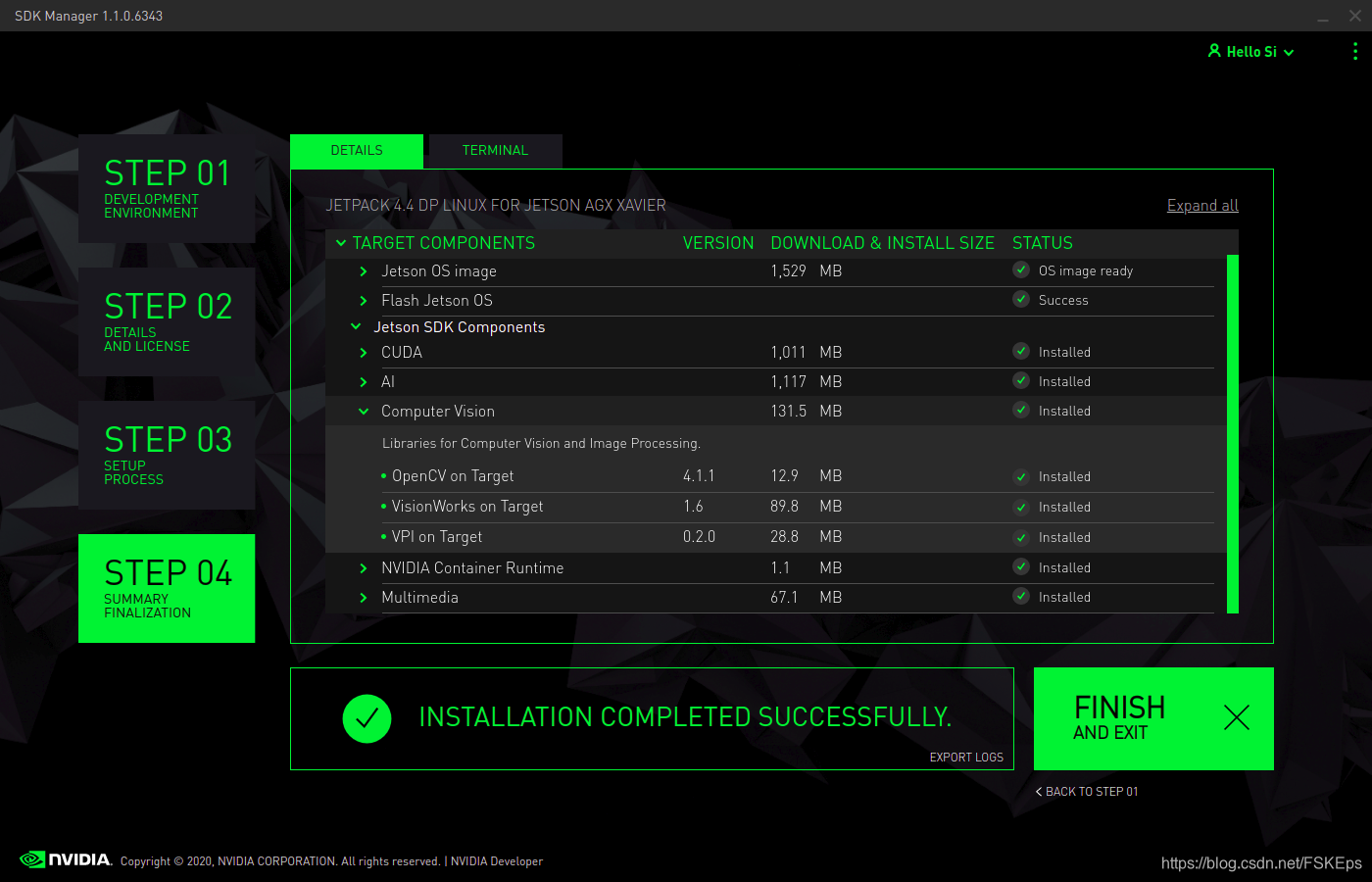
参考链接:
- Nvidia Jetson Xavier 开机配置+刷机+部署ROS
- Jetson AGX Xavier使用笔记
- Xavier刷机教程
- Jetson AGX Xavier刷机
这篇关于Jetson AGX Xavier 正确上手教程的文章就介绍到这儿,希望我们推荐的文章对编程师们有所帮助!







